u盤如何安裝win10系統?u盤安裝win10系統的方法介紹
是美國微軟公司推出的最新一款操作系統,不過有很多朋友都還不知道的方法,針對該問題,今天小編就來給大家分享一下u盤安裝系統的操作方法。
最近有朋友問小編關于u盤怎么安裝系統的問題呢?關于u盤安裝系統的方法小編之前也是說過的了,但是仍然有很多是不知道怎么操作的。針對這個問題,所以小編就專門為大家整理了一個關于u盤安裝的教程,趕緊來看看吧。
一、準備工具:
大于4Gu盤一個
系統鏡像文件:windows10系統
二、具體操作步驟:
1、插入U盤打開制作工具的“U盤啟動-ISO模式”,首先點擊“生成ISO啟動盤”生成完成后點擊“制作ISO啟動U盤”耐心等待制作完成即可。
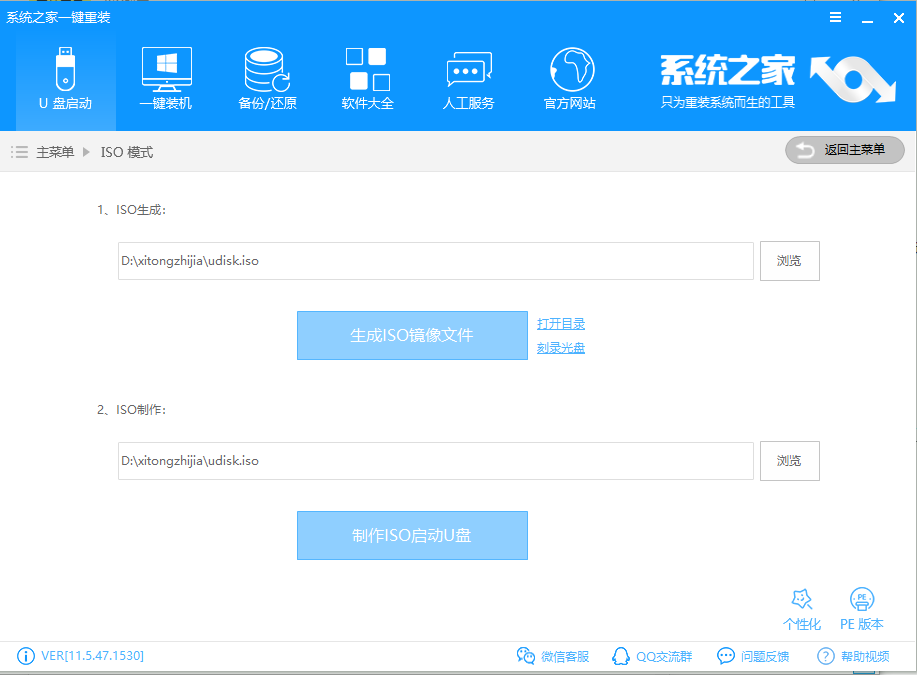
圖-1
2、制作完成后將系統鏡像文件復制到U盤里面。
3、重啟按U盤啟動快捷鍵打開啟動選擇界面后一般帶usb字樣或U盤品牌的選項就是U盤了,用方向鍵“↑↓”選擇,回車鍵確認即可進入PE選擇界面。

圖-2
4、 上面的步驟后進入到PE選擇界面,這里一般選擇“02 WindowsPE/RamOS(新機型)”回車鍵確定即可。
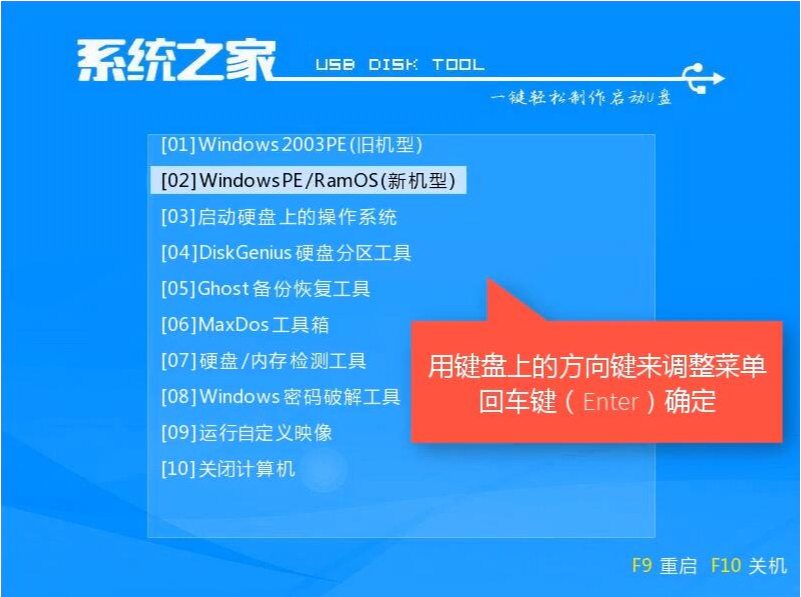
圖-3
5、 進入PE桌面后會自動彈出PE裝機工具,這里首選勾選需要安裝的系統鏡像,然后左下角選擇“目標分區”,一般默認即可,為避免意外最好確定一下選擇的是不是系統盤(C盤),之后點擊“安裝系統”。
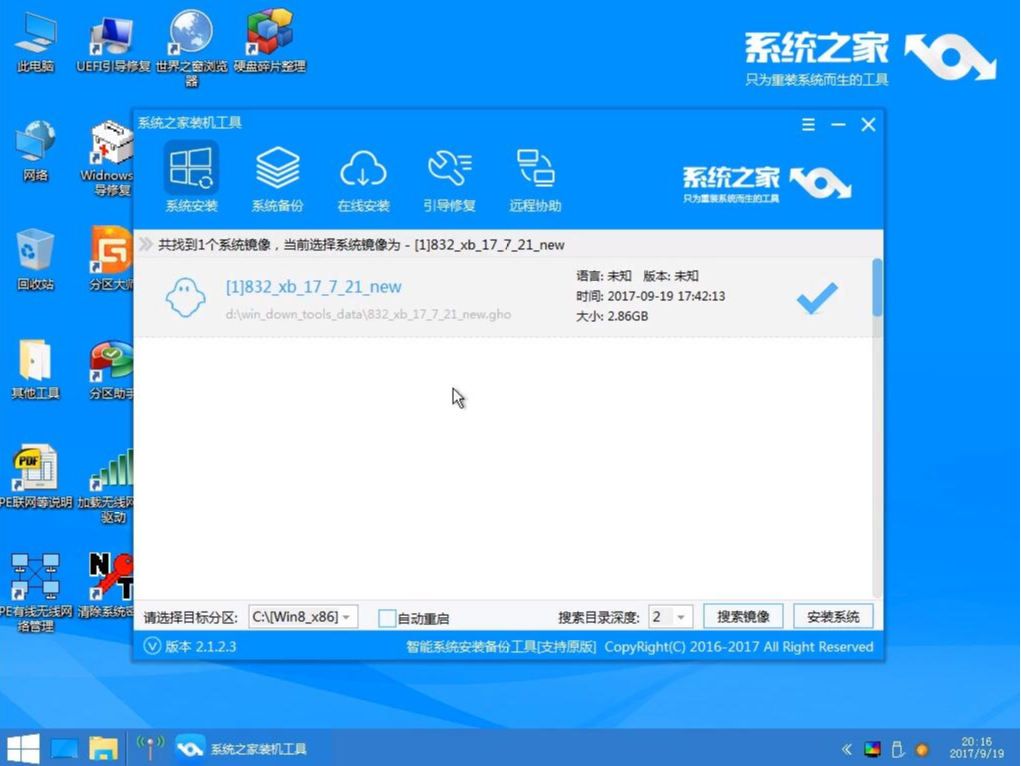
圖-4
6、 裝機執行系統安裝過程中一般4-5分鐘就可以完成。
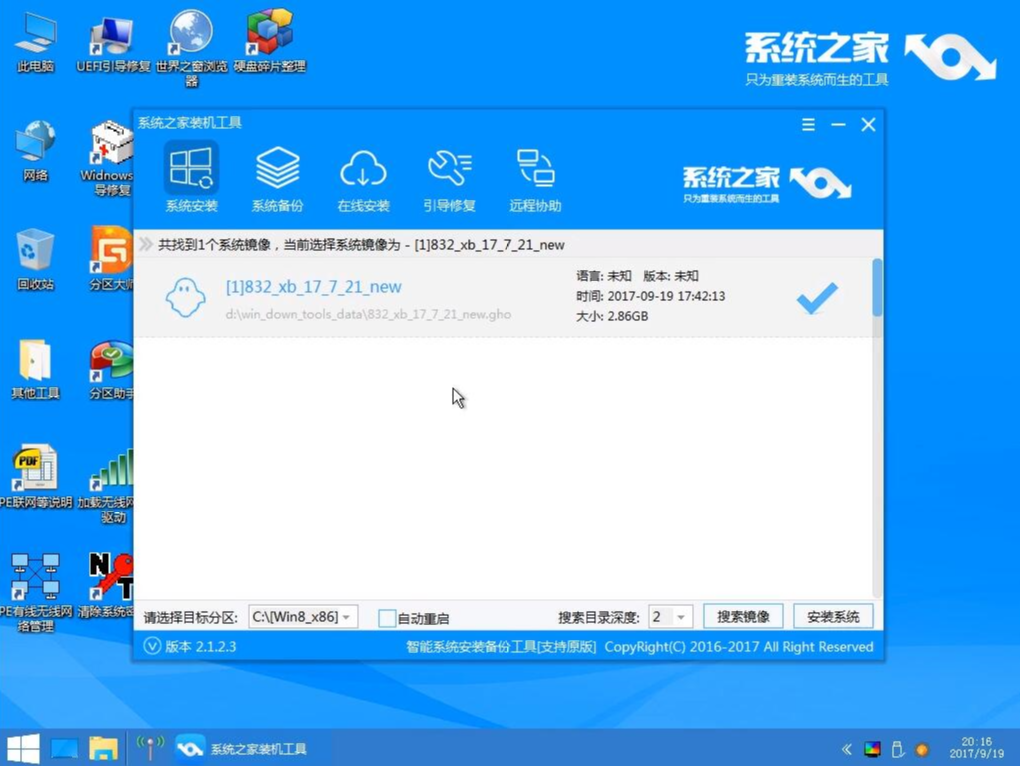
圖-5
7、 完成后重啟完成最后的安裝,直到進入全新的系統。
win10相關攻略推薦:
win10系統中開始參考打不開具體流程介紹
用win10隱藏最近使用的文件和常用文件夾官方版下載|用win10隱藏最近使用的文件和常用文件夾免費版下載
win10系統更新后鼠標鍵盤不能使用怎么回事 win10系統更新后鼠標鍵盤不能使用原因詳解
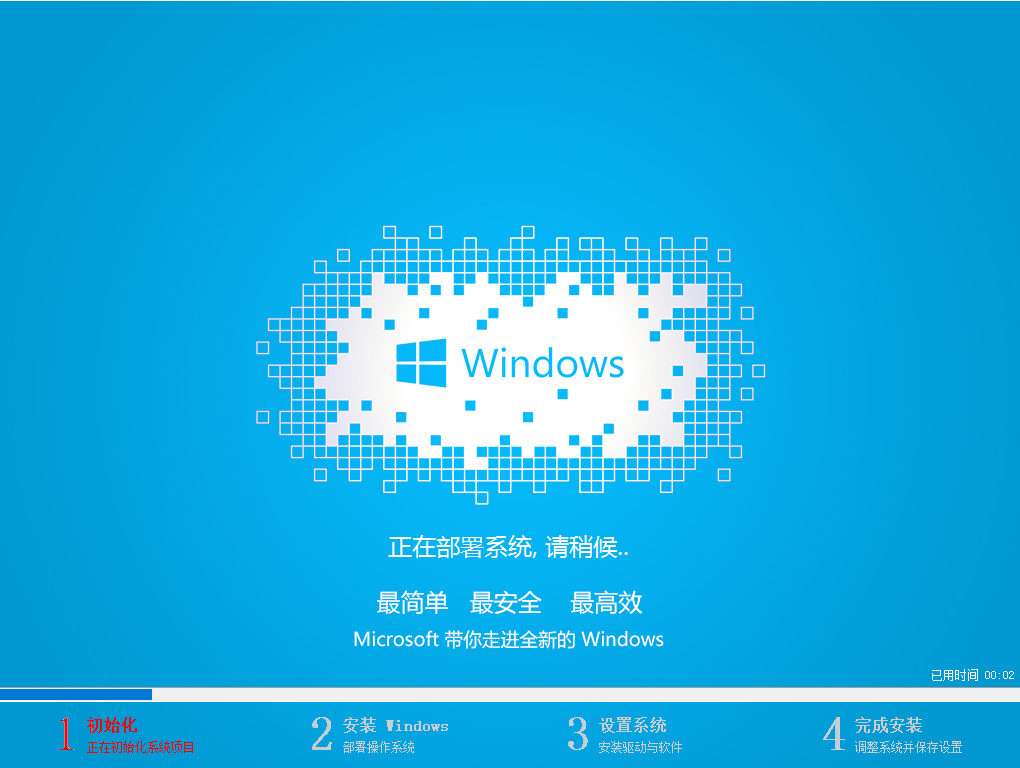
圖-6
好了以上就是u盤安裝系統的操作方法啦~就是這么簡單~
相關文章:
1. 如何查看win10版本(怎么看電腦windows版本號)2. Linux5.19內核大提升! Ubuntu 22.04 LTS 現可升級至 Linux Kernel 5.193. WinXP系統svchost.exe占用cpu過高怎么辦?4. Win10筆記本聲音太小怎么辦?幾個步驟解決!5. Win10電腦硬盤容量如何查看?6. Win10關機界面一直轉圈圈怎么辦?Win10關機界面一直轉圈圈的解決方法7. Win11如何調高進程的優先級?Win11調高進程的優先級方法8. Win10安裝失敗進不了系統怎么辦?Win10安裝失敗進不了系統解決方法9. 微軟 Win11 首個 Canary 預覽版 25314 推送 附更新內容和升級方法10. Win10設置閃退怎么辦?Win10設置閃退修復方法
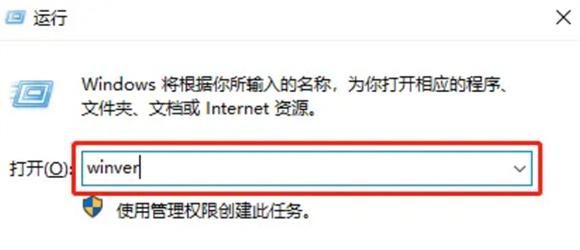
 網公網安備
網公網安備